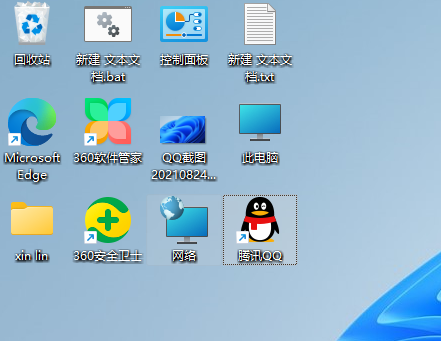win11系统Xbox Game Bar无法卸载怎么办?Xbox Game Bar该系统再带游戏辅助工具,能够提供录像、截图、交友等功能,但是非常的占用系统,有些玩家想要卸载却不成功,关于这个情况,本期教程就来分享解决方法,让我们一起来了解看看吧。
解决方法如下
方法一、使用Windows终端
1、右键单击开始图标并选择Windows 终端(管理员)。
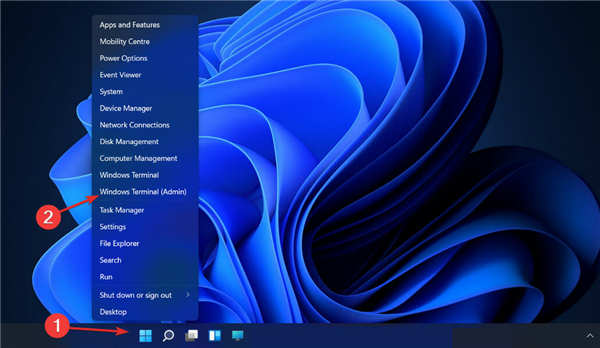
2、在 PoweShell 窗口中,键入或粘贴以下命令并点击Enter:
Get-AppxPackage Microsoft.XboxGamingOverlay | Remove-AppxPackage

PowerShell 现在将显示删除进度。在此阶段不要关闭窗口,因为删除仍在进行中。
完成后,尝试按Windows+ G。不应显示 Xbox Game Bar 覆盖层,因为它已从您的 Windows 11 中删除。要再次重新安装该应用程序,只需转到 Microsoft Store,搜索 Xbox Game Bar,然后从那里安装即可。
方法二、禁用启动快捷方式
1、按Windows+I键打开“设置”应用程序,然后依次转到“游戏”和“ Xbox 游戏栏”。

2、使用控制器选项上的此按钮关闭“打开 Xbox 游戏栏”旁边的开关。这只会禁用启动快捷方式。

3、要确保应用程序不在后台运行,请返回Settings,然后是Apps,最后是Apps & features。

4、搜索Xbox Game Bar应用程序,单击三点菜单,然后选择Advanced Options。

5、向下滚动,直到遇到后台应用程序权限部分,然后从下拉菜单中选择从不选项。

6、然后向下滚动页面并单击终止按钮以立即停止应用程序及其相关进程。